
이번에 카카오톡으로 스타벅스 e카드 교환권을 선물 받았습니다.
일반 기프티콘을 받거나 스타벅스 e카드 교환권을 다른 사람에게 선물한 적은 있었는데, 제가 스타벅스 e카드를 받은 적은 처음이라서 사용하던 스타벅스 앱에 등록을 해보았습니다.

일반적으로 위와 같은 스벅 기프티콘은 매장 카운터에서 직접 스캔하여 바로 사용할 수 있지만 스타벅스 앱전용 e카드는 스타벅스 앱에 등록을 하여 사용해야 합니다.
스타벅스 앱전용 e카드를 구매할 때나 사용할 때는 액면가 금액대로 이용할 수 있습니다.

오늘은 스타벅스 e기프트카드 등록 및 사용방법을 안내해드리겠습니다.

1. 카카오톡 선물함이나 카카오톡 메시지를 보면 위와 같은 교환권 형태와 바코드, 교환권 번호를 확인할 수 있습니다.
스타벅스 e카드 유효기간도 같이 표시되어 있습니다.
이 유효기간은 등록 유효기간이고, 앱에 등록을 완료한 스타벅스 e카드 유효기간은 일반적인 상품권과 같이 5년 간이라고 합니다.
당연히 그 기간 안에는 사용할 수 있을 테니 일단 스타벅스 e카드 등록을 하면 사용 유효기간은 크게 신경 쓰지 않아도 됩니다.

2. 스타벅스 앱을 실행해줍니다.
아직 설치하지 않으셨다면 플레이 스토어나 앱스토어에서 스타벅스 앱을 검색하여 다운로드하시면 됩니다.
스타벅스 어플 홈 화면 하단의 Pay 아이콘을 눌러줍니다.
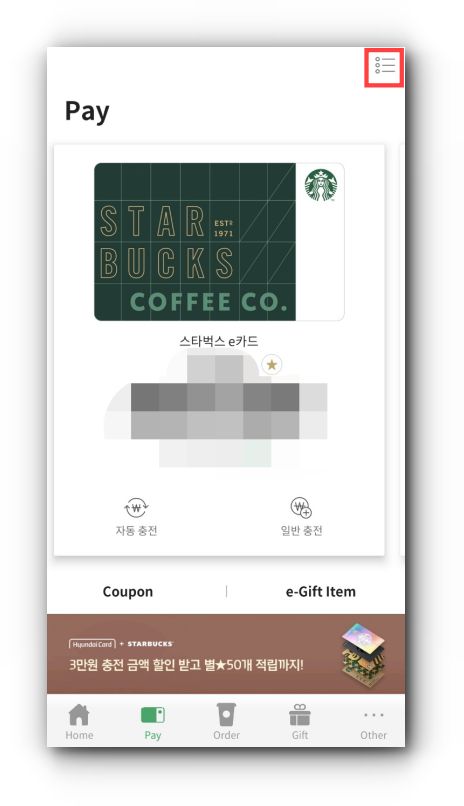
3. 우측 상단의 메뉴 아이콘을 누릅니다.

4. 카드 목록 우측 상단의 "+" 추가 아이콘을 눌러줍니다.

5. 카드 추가 상단 메뉴 중 두 번째 탭의 카드 교환권을 선택합니다.
카드 추가 방법은 세 가지가 있는데 저는 바코드로 인식하는 것이 편해서 2번째 방법인 바코드 인식하기로 하였습니다.
만약 사용하는 폰에서 그대로 카드 추가를 하신다면 교환권 이미지 불러오기를 선택해도 됩니다.
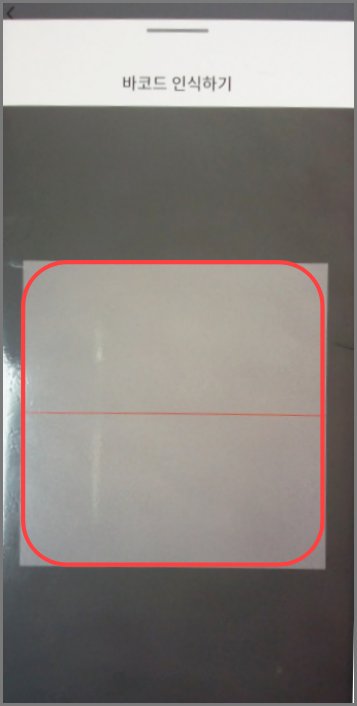
6. 네모칸 부분에 스타벅스 앱전용 e카드의 바코드 부분을 스캔합니다.
저는 카카오톡 PC버전에서 바로 스캔을 하였는데, 교환권 번호 입력하기로 번호를 직접 입력하셔도 됩니다.

7. 바코드를 인식하면 자동으로 교환권 번호가 표시됩니다.
하단의 스타벅스 카드 이용약관에 동의하고 등록하기 버튼을 누릅니다.
여기까지 하면 교환권이 등록되었다는 메시지가 뜨고 스타벅스 e기프트카드 등록이 완료됩니다.

8. 등록한 스타벅스 e카드 사용법은 스타벅스 앱 화면 하단의 Pay 탭으로 들어간 뒤 자동으로 나오는 스타벅스 e카드의 바코드를 매장 카운터의 스캔기에 인식시키면 됩니다.
바코드 유효시간 내에 결제하면 금액이 차감되고 정상 결제가 됩니다.
만약 스타벅스 카드가 여러 개라서 스타벅스 e카드 교환권으로 등록한 카드가 대표카드로 설정되어 있지 않다면, 우측 상단 메뉴로 들어가서 사용하고 싶은 카드의 오른쪽을 금색 별 모양으로 활성화시켜주면 됩니다.
스타벅스의 장점은 어떤 매장에 가든 비슷한 맛과 직원들의 서비스인 것 같습니다.
알고 있는 맛이지만 일정한 커피의 맛과 향, 과하지 않고 적당히 친절한 직원들, 항상 진행되는 적립과 이벤트가 편리하기도 하고 단점이 적다는 점도 좋습니다.
어느 동네에 가나 스타벅스 매장은 하나씩 있고, 매장 좌석을 이용하기에도 적당하게 편리하며, 기프트 카드와 기프티콘을 유용하게 사용할 수 있는 점까지 어우러져 아직까지는 대체할 만한 커피전문점이 없는 것 같습니다.
물론 시즌마다 다양하게 출시되는 굿즈도 귀엽고 말이지요.



여기까지 스타벅스 앱전용 e카드 등록에 대한 글을 읽어주셔서 감사합니다.